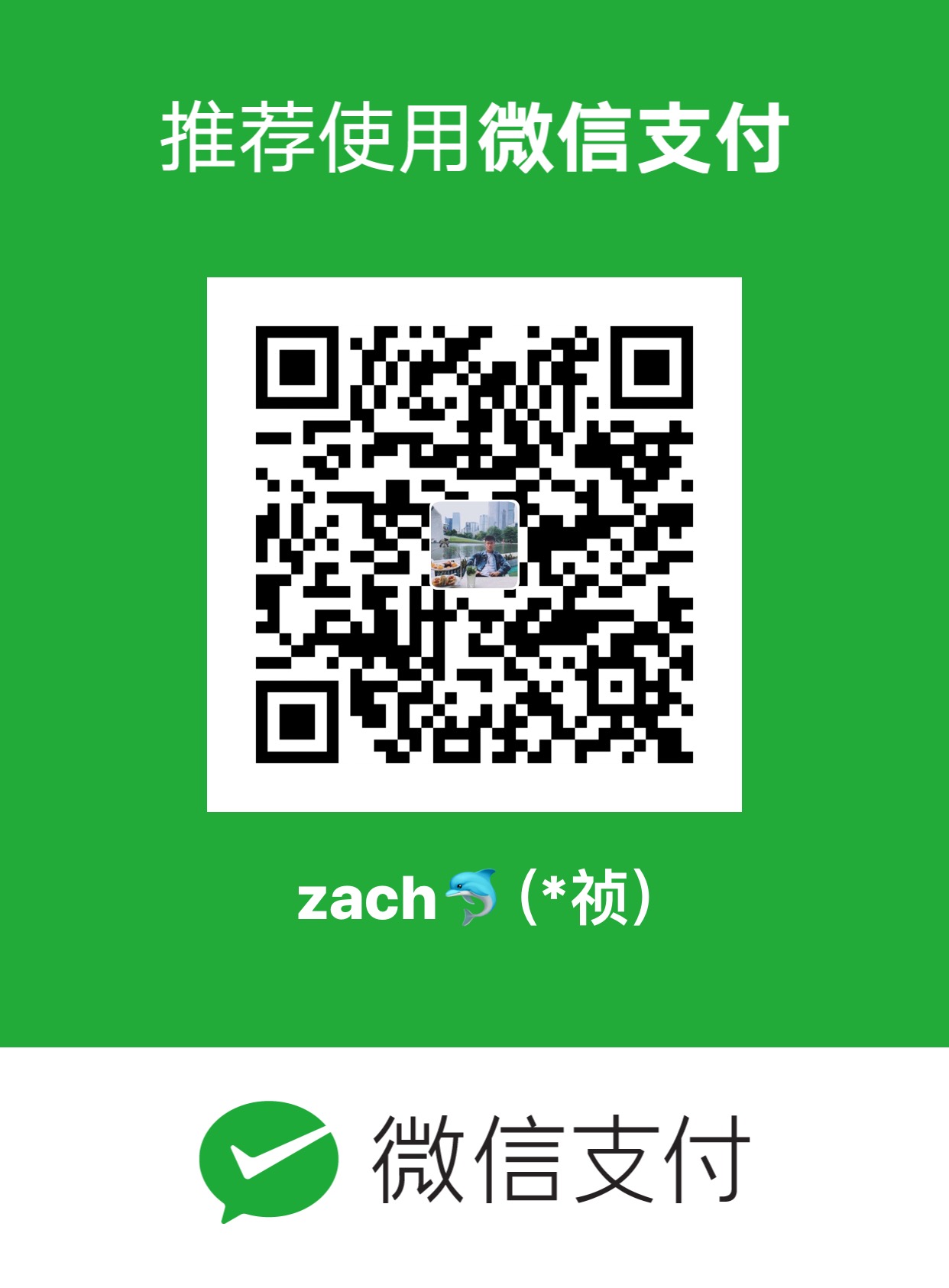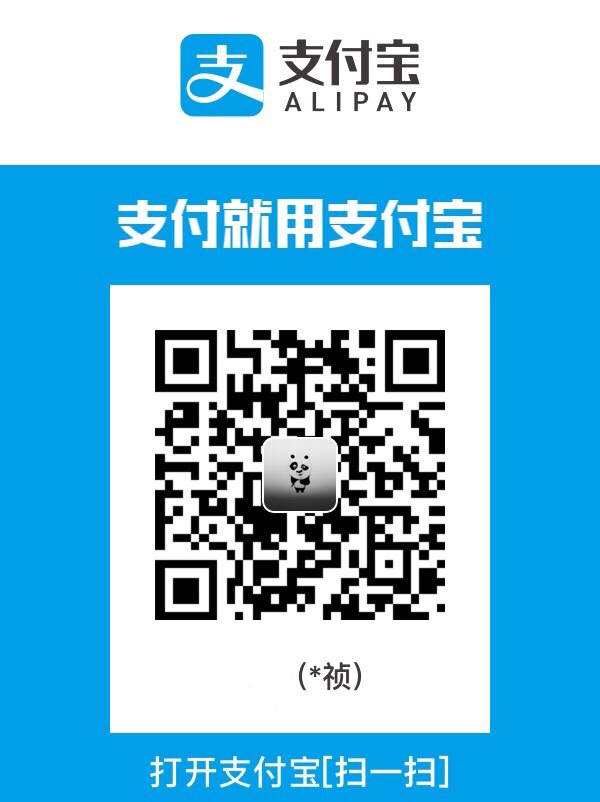这篇文章是关于 MediaCodec 相关类的介绍,它主要是用来编码和解码音视频数据。并且包含了一些源码示例以及常见问题的解答。
在API 23之后,官方文档 official 就已经十分的详细了。这里的一些信息可以帮你了解一些编解码方面的知识,为了考虑兼容性,这里的代码大部分都是运行在API 18及以上的环境中,当然如果你的目标是Lollipop 以上的用户,你可以有更多的选择,这些都没有在这里提及。
概述
MediaCodec 第一次可用是在 Android 4.1版本(API 16),一开始是用来直接访问设备的媒体编解码器。它提供了一种极其原始的接口。MediaCodec类同时存在 Java和C++层中,但是只有前者是公共访问方法。
在Android 4.3(API 18)中,MediaCodec被扩展为包含一种通过 Surface 提供输入的方法(通过 createInputSurface 方法),这允许输入来自于相机的预览或者是经过OpenGL ES呈现。而且Android4.3也是 MediaCodec 的第一个经过CTS测试(Compatibility Test Suite,CTS是google推出的一种设备兼容性测试规范,用来保证不同设备一致的用户体验,同时Google也提供了一份兼容性标准文档 CDD)的 release 版本。
而且Android 4.3还引入了 MediaMuxer,它允许将AVC编解码器(原始H.264基本流)的输出转换为.MP4格式,可以和音频流一起转码也可以单独转换。
Android 5.0(API 21)引入了“异步模式”,它允许应用程序提供一个回调方法,在缓冲区可用时执行。但是整个文章链接里的代码都没有用到这个,因为兼容性保持到API 18+。
基本使用
所有的同步模式的 MediaCodec API都遵循一个模式:
- 创建并配置一个 MediaCodec 对象
- loop util done:
- if input buffer is ready
- 读取一个输入块,并复制到缓冲区中
- if output buffer is ready
- 从缓冲区中拷贝数据
- if input buffer is ready
- 释放 MediaCodec 对象
MediaCodec的一个实例会处理一种类型的数据,(比如,MP3音频或H.264视频),编码或是解码。它对原始数据操作,所有任何的文件头,比如ID3(一般是位于一个mp3文件的开头或末尾的若干字节内,附加了关于该mp3的歌手,标题,专辑名称,年代,风格等信息,该信息就被称为ID3信息)这些信息会被擦除。它不与任何高级的系统组件通信,也不会通过扬声器来播放音频,或是通过网络来获取视频流数据,它只是一个会从缓冲区取数据,并返回数据的中间层。
一些编解码器对于它们的缓冲区是比较特殊的,它们可能需要一些特殊的内存对齐或是有特定的最小最大限制,为了适应广泛的可能性,buffer缓冲区分配是由编解码器自己实现的,而不是应用程序的层面。你并不需要一个带有数据的缓冲区给 MediaCodec,而是直接向它申请一个缓冲区,然后把你的数据拷贝进去。
这看起来和“零拷贝”原则是相悖的,但大部分情况发生拷贝的几率是比较小的,因为编解码器并不需要复制或调整这些数据来满足要求,而且大多数我们可以直接使用缓冲区,比如直接从磁盘或网络读取数据到缓冲区中,不需要复制。
MediaCodec的输入必须在“access units”中完成,在编码H.264视频时意味着一帧,在解码时意味着是一个NAL单元,然而,它看起来感觉更像是流,你不能提交一个单块,并期望不久后就出现,实际上,编解码器可能会在输出前入队好几个buffers。
这里强烈建议直接从下面的示例代码中学习,而不是直接从官方文档上手。
例子
EncodeAndMuxTest.java (requires 4.3, API 18)
使用OpenGL ES生成一个视频,通过 MediaCodec 使用H.264进行编码,而且通过 MediaMuxer 将流转换成一个.MP4文件,这里通过CTS 测试编写,也可以直接转成其他环境的代码。
CameraToMpegTest.java (requires 4.3, API 18)
通过相机预览录制视频并且编码成一个MP4文件,同样通过 MediaCodec 使用H.264进行编码,以及 MediaMuxer 将流转换成一个.MP4文件,作为一个扩展版,还通过GLES片段着色器在录制的时候改变视频,同样是一个CTS test,可以转换成其他环境的代码。
Android Breakout game recorder patch (requires 4.3, API 18)
这是 Android Breakout v1.0.2版本的一个补丁,添加了游戏录制功能,游戏是在60fps的全屏分辨率下,通过一个30fps 720p的配置使用AVC编解码器来录制视频,录制文件被保存在一个应用的私有空间,比如 ./data/data/com.faddensoft.breakout/files/video.mp4。这个本质上和 EncodeAndMuxTest.java 是一样的,不过这个是完全的真实环境不是CTS test,一个关键的区别在于EGL的创建,这种方式允许显示(display)和视频上下文(video contexts)间共享纹理。警告:这段代码有一个竞争条件, 可以查看bug细节与修复建议。
另一种方式是渲染每个游戏帧到FBO 纹理,然后渲染全屏两次(1次用于显示,一次用于视频),这对游戏来说可能更快但渲染代价更大,这两种方法的例子可以在Grafika’s RecordFBOActivity类中找到。
EncodeDecodeTest.java (requires 4.3, API 18)
CTS test,总共有三种test以不同的方式做着相同的事情。每种方式包含:
- 生成video的帧
- 通过AVC进行编码
- 生成解码流
- 测试解码流是否和原始数据一样
上面的生成,编码,解码,检测基本是同时的,帧被生成后,传递给编码器,编码器拿到的数据会传递给解码器,然后进行校验,三种方式分别是
1、Buffer-to-Buffer,buffers是软件生成的YUV帧数据,这种方式是最慢的,但是能够允许应用程序去检测和修改YUV数据。
2、Buffer-to-Surface,编码是一样的,但是解码会在surface中,通过OpenGL ES的 getReadPixels()进行校验
3、Surface-to-Surface,通过OpenGL ES生成帧并解码到Surface中,这是最快的方式,但是需要YUV和RGB数据的转换。
以上测试运行在3种不同的分辨率:720p(1280x720),QCIF(176x144),and QVGA(320X240)
buffer-to-buffer以及buffer-to-Surface的测试可在Android 4.1(API 16)构建。 因为CTS在Android 4.3以前是不存在的,一些设备被移植到不完整的实现中。
注意:setByteBuffer() 的使用可能不是严格正确的,它没有设置“csd-1”。
(作为一个Android 5.x使用异步API的例子,可查看mstorsjo的项目 android-decodeencodetest)
DecodeEditEncodeTest.java (requires 4.3, API 18)
CTS test:
- 生成一系列视频帧,通过AVC进行编码,编码数据流保存在内存中
- 通过MediaCodec解码,使用一个输出Surface
- 通过OpenGL ES片段着色器编辑帧数据(交换绿/蓝颜色信道)
- 使用MediaCodeC进行帧编码,使用一个输入Surface
- 解码编辑后的视频流,验证输出。
这中间 decode-edit-encode 的过程展示了编解码的过程是几乎同步的, 帧数据直接从解码器到编码器,视频数据保存在内存中,初始化生成和最终的验证是分开传递的。
以上测试运行在3种不同的分辨率:720p(1280x720),QCIF(176x144),and QVGA(320X240)
没有软解释(software-interpreted)的YUV缓冲区被使用,一切都通过Surface实现。在特定点会有RGB和YUV之间的转换,有多少以及在哪转换取决于驱动是如何实现的。
注意:对于这个以及其他CTS测试,你可以通过编辑相关类的URL来查看其他的类。例如要查看InputSurface和OutputSurface, 可从URL中移除“DecodeEditEncodeTest.java”, 进入这个链接。
ExtractMpegFramesTest.java (requires 4.1, API 16)
ExtractMpegFramesTest.java (requires 4.2, API 17)
提取一个.mp4视频文件的开始10帧,并保存到 /sdcard/目录的一个单独的PNG文件中,使用 MediaExtractor 提取 CSD 数据,并将单个 access units给 MediaCodec 解码器,帧被解码到一个通过SurfaceTexture创建的surface中,离屏渲染到pbuffer,并通过 glReadPixels() 拿到数据后使用 Bitmap#compress() 保存成一个PNG 文件。
解码帧并将其使用glReadPixels()拷贝到ByteBuffer, 30fps作为输入,是简单高效的,在Nexus 5上只耗费8ms,但额外的步骤,将其最为PNG保存到磁盘上是比较耗时的(大约要半秒)。保存一帧大约需要的开销(你可以通过修改测试从Nexus 5的720p视频中提取一个全尺寸的帧,观察保存10帧需要的总时间,并且以下阶段被移除后做连续的测试,或者通过 android.os.Trace 以及systrace):
- 0.5% 视频解码
- 1.5% glReadPixels() into a direct ByteBuffer
- 1.5% 从ByteBuffer到Bitmap拷贝像素数据
- 96.5% PNG压缩以及文件I/O
理论上来说, 自API 19以来,一个Surface ImageReader类可被传递到MediaCodeC解码器,允许直接访问YUV数据。作为Android 4.4, MediaCodeC解码器格式不支持ImageReader.
一种加速传递RGB数据的方式是通过一个 PBO异步拷贝数据,但在当前实现中因为随后的PNG活动,传输时间是相形见绌的,所以这样做的价值很小。
这两个版本的代码功能是相同的,一个用于EGL 1.0, 一个用于EGL 1.4. EGL 1.4使用更简单,并且有一些特性是其它例子使用的。但如果你的应用想在Android 4.1下工作,你就不能用了。
这个被用于一个CTS测试,但它不是CTS的一部分,它应该直接适用于其它环境的代码。(注意:如果在awaitNewImage()遇到了超时的问题,看这篇文章)。
DecoderTest.java (requires 4.1, API 16)
CTS test. 测试解码预录制的音频流。
EncoderTest.java (requires 4.1, API 16)
CTS test. 测试音频流编码。
MediaMuxerTest.java (requires 4.3, API 18)
CTS test. 使用MediaMuxer克隆音、视频轨道,并将音视频轨道从输入换到输出。
screenrecord (uses non-public native APIs)
你可以访问screenrecord的源码,开发者shell command被引入Android 4.4(API 19)。它说明了MediaCodeC在native中的等价使用方法以及MediaMuxer在纯native命令行中的使用。v1.1 使用了GLES以及native中SurfaceTexture的等价方法。
这个只是用来作为参考。非共有API方法在release版本中可能不生效,并无法保证在不同设备间的行为一致性。
Grafika (requires 4.3, API 18)
测试各种不同的图形以及多媒体特征的应用。例子包含了录制以及显示camera preview, 录制 OpenGL ES rendering, 同步解码多个视频,以及SurfaceView, GLSurfaceView, TextureView的使用。极不稳定,用来愉快的玩耍吧。不像这里的大部分例子,Grafika是一个完整的应用,所以你可以用它来更容易的做一些尝试。EGL/GLES代码也被重定义,可以更方便的包含在其他工程中。
常见问题
Q1:我怎么播放一个由MediaCodec创建的“video/avc”格式的视频流?
A1.这个被创建的流是原始的H.264流数据,Linux的Totem Movie Player可以播放,但大部分其他的都播放不了,你可以使用 MediaMuxer 将其转换为MP4文件,看前面的EncodeAndMuxTest例子。
Q2:当我创建一个编码器时,调用 MediaCodec的configure()方法会失败并抛出一个IllegalStateException异常?
A2.这通常是因为你没有指定所有编码器需要的关键命令,可以看一个这个例子 this stackoverflow item。
Q3:我的视频解码器配置好了但是不接收数据,这是为什么?
A3.一个比较常见的错误就是忽略设置Codec-Specific Data(CSD),这个在文档中简略的提到过,有两个key,“csd-0”,“csd-1”,这个相当于是一系列元数据的序列参数集合,我们只需要直到这个会在MediaCodec 编码的时候生成,并且在MediaCodec 解码的时候需要它。
如果你直接把编码器输出传递给解码器,就会发现第一个包里面有BUFFER_FLAG_CODEC_CONFIG 的flag,这个参数需要确保传递给了解码器,这样解码器才会开始接收数据,或者你可以直接设置CSD数据给MediaFormat,通过 configure() 方法设置给解码器,这里可以参考 EncodeDecodeTest sample 这个例子。
实在不行也可以使用 MediaExtractor ,它会帮你做好一切。
Q4:我可以直接将流数据给解码器么?
A4.不一定,解码器需要的是 “access units”格式的流,不一定是字节流。对于视频解码器,这意味着你需要保存通过编码器(比如H.264的NAL单元)创建的“包边界”,这里可以参考 DecodeEditEncodeTest sample 是如何操作的,一般不能读任意的块数据并传递给解码器。
Q5:我在编码由相机预览拿到的YUV数据时,为什么看起来颜色有问题?
A5.相机输出的颜色格式和MediaCodec 在编码时的输入格式是不一样的,相机支持YV12(平面 YUV 4:2:0) 以及 NV21 (半平面 YUV 4:2:0),MediaCodec支持以下一个或多个:
- #19 COLOR_FormatYUV420Planar (I420)
- #20 COLOR_FormatYUV420PackedPlanar (also I420)
- #21 COLOR_FormatYUV420SemiPlanar (NV12)
- #39 COLOR_FormatYUV420PackedSemiPlanar (also NV12)
- #0x7f000100 COLOR_TI_FormatYUV420PackedSemiPlanar (also also NV12)
I420的数据布局相当于YV12,但是Cr和Cb却是颠倒的,就像NV12和NV21一样。所以如果你想要去处理相机拿到的YV12数据,可能会看到一些奇怪的颜色干扰,比如these images。
直到Android4.4版本,依然没有统一的输入格式,比如像Nvidia Tegra 3设备 Nexus 7(2012),以及Samsung Exynos设备Nexus 10使用的COLOR_FormatYUV420Planar,而Qualcomm Adreno设备像Nexus 4, Nexus 5, and Nexus 7(2013)使用的是COLOR_FormatYUV420SemiPlanar,而TI OMAP设备像Galaxy Nexus使用的COLOR_TI_FormatYUV420PackedSemiPlanar。(这个基于AVC编解码器在第一次被查询时的返回结果)
一种可移植性更高,更有效率的方式就是使用API 18 的Surface input API,这个在 CameraToMpegTest sample 中已经演示了,这样做的缺点就是你必须去操作RGB而不是YUV数据,这是图像处理软件的问题。如果你可以通过片段着色器来实现图像操作,可能在你的计算前后实现RGB和YUV之间的转换,可以利用这个优势在GPU上执行代码。
注意,使用以上格式或专有格式,MediaCodeC解码器可能在ByteBuffers上产生数据。例如,基于Qualcomm SoCs的设备通常使用OMX_QCOM_COLOR_FormatYUV420PackedSemiPlanar32m (#2141391876 / 0x7FA30C04)。
Surface输入使用COLOR_FormatSurface,也被叫做OMX_COLOR_FormatAndroidOpaque (#2130708361 / 0x7F000789),查看完整列表在 OMX_COLOR_FORMATTYPE OMX_IVCommon.h.
如果是API 21, 你可以用Image 对象代替,查看MediaCodeC的getInputImage()、 getOutputImage()调用。
Q6: EGL_RECORDABLE_ANDROID flag是用来干什么的?
A6.它会告诉EGL,创建surface的行为必须是视频编解码器能兼容的,没有这个flag,EGL可能使用 MediaCodec 不能理解的格式来操作。
Q7: ImageReader类可以和MediaCodec一起使用吗?
A7. 也许吧。ImageReader类在Android 4.4(API 19)引入,提供了一种方便的方式访问YUV surface中的数据。不幸的是,在API 19中,仅来自Camera的缓冲区中才有效(虽然在API 21中,当MediaCodeC添加getOutputImage()时,可能已经修正)。还有,直到API 23没有对应的ImageWriter类用来创建content。
Q8:我是不是必须要在编码时设置 presentation time stamp (pts)?
A7.是的,一些设备如果没有设置合理的值,那么在编码的时候就会采取丢弃帧和低质量编码的方式(see this stackoverflow item)。
需要注意的一点就是MediaCodec所需要的time格式是微秒,大部分java代码中的都是毫秒或者纳秒。
Q9:大部分例子都需要API 18, 我在API 16下开发,需要注意什么吗?
A9. 一些关键特性直到API 18都是不可用的,而且一些基本特性在API 16是比较难用的。
如果你解码视频,也大概是这样。正如你看到的ExtractMpegFramesTest两个实现,新版本的EGL不可用,但对大部分应用程序来说,关系不大。
如果你要编码视频,事情会更糟,有3个关键点:
- MediaCodeC编码器不接受来自Surface的输入,所以你必须提供数据作为原始的YUV帧。
- YUV帧的布局对于不同的设备是变化的,在一些情况下你必须通过名称检查特定的开发商去处理特定的情况(qirks)。
- 一些设备可能没有开放可用的YUV格式支持(例如他们只是内部使用)
- MediaMuxer类不存在,所以没有方法转换H.264流到MediaPlayer可接受的格式(或者其他桌面播放器)。你必须使用第三方的库(比如mp4parser)。
- 当MediaMuxer类在API 18被引入后,MediaCodeC编码器的行为变更为在开始时发出 INFO_OUTPUT_FORMAT_CHANGED,所以你可以方便的传递MediaFormat给muxer。 在旧版本中这是不会出现的。
This stackoverflow item has additional links and commentary.
用于MediaCodeC的CTS测试从API 18(Android 4.3)被引入。这意味着首次release后,这些基本特性在不同的设备上表现可能是一致的。特别需要说明的是,4.3以前的设备有已知的在解码中丢最后一帧或抢夺PTS的问题。
Q10:在AOSP emulator中能使用MediaCodeC吗?
A10. 也许吧。模拟器提供了一种缺少一定特性的软AVC编解码器, 尤其是缺少从Surface作为输入(虽然在Android 5.0 “Lollipop”中可能已被修复)。但在物理设备上开发可能会更好。
Q11:为什么有时输出混乱(比如都是零,或者太短等等)?
A8.这常见的错误就是没有去适配ByteBuffer的position和limit,这些事情MediaCodec并没有自动的去做,
我们需要手动的加上一些代码:
在输入端,你需要在将数据复制到缓冲区之前调用 clear() 。
Q12: 有时候在Log中会发现 storeMetaDataInBuffers 的错误?
A9.比如在Nexus 5上,看起来是这样的
可以忽略这些,不会出现什么问题。
参考自:Android MediaCodec编解码详解及demo, 并有补充与完善。
英文地址: Android MediaCodeC stuff
作者:Zach
著作权归作者所有。商业转载请联系作者获得授权,非商业转载请注明出处。